Excel中的IFERROR函數、公式及用法

學習如何在 Excel 中使用非常常用的 IFERROR 函數,提升您的數據處理效率。
想要將長列表分成多個欄位嗎?那麼讓我們學習如何在 Microsoft Excel 中使用 WRAPCOLS 函數。

Microsoft Excel 中有許多函數可以協助組織數字和資料。這些函數之一是 WRAPCOLS。此函數為 Excel 使用者提供了一種令人興奮的新方法,可以將其列快速轉換為二維數組,從而提高可讀性和資料視覺化。
Excel 中的 WRAPCOLS 函數是什麼?
WRAPCOLS 函數的工作原理是將行和列值組合成二維列數組。您將指定公式中每列的長度。
這是 Excel 中的一個新的動態數組函數。它可供所有Microsoft 365訂閱用戶使用,包括基本方案。
Excel 中的 WRAPCOLS 函數語法
WRAPCOLS 函數的語法有以下參數:
=WRAPCOLS(vector, wrap_count, [pad_with])具體來說:
如何在Excel中使用WRAPCOLS函數
首先,您需要範例資料。當您想要取得從 1 到 20 的數字清單時,可以使用多種方法之一對 Excel 中的行進行編號。要將這些數字包含在 2D 陣列中,可以使用 WRAPCOLS 函數。
1. 在儲存格中或透過編輯欄編寫公式=WRAPCOLS(。

2. 選擇數字數組並寫入逗號。
3. 對於wrap_count參數,寫入5。這會將數字分成幾列,其中每列包含5 個值。
4. 合上支架。
5. 按鍵盤上的Enter 。
最終的語法是:
=WRAPCOLS(B2:B21,5)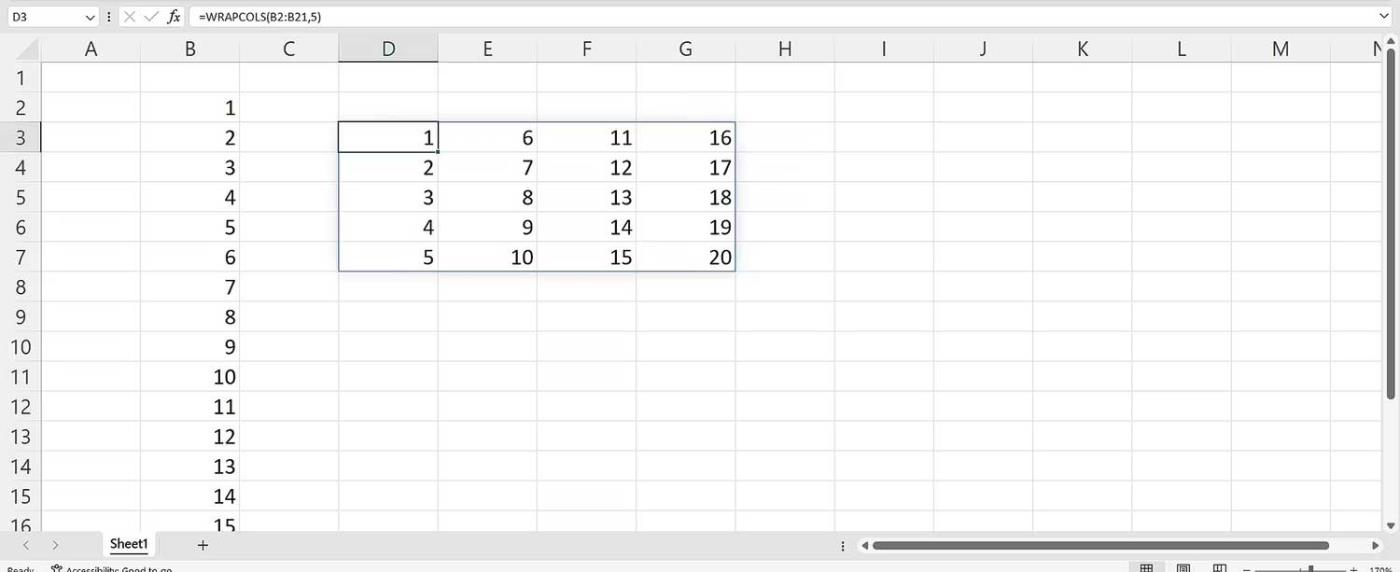
如何在 WRAPCOLS 函數中使用 pad_with 參數
預設情況下,如果值的數量已用完且不等於您在wrap_count中指定的數量,Excel將顯示#N/A錯誤。
這意味著什麼?將原公式中的4替換為7。文法如下:
=WRAPCOLS(B2:B21,7)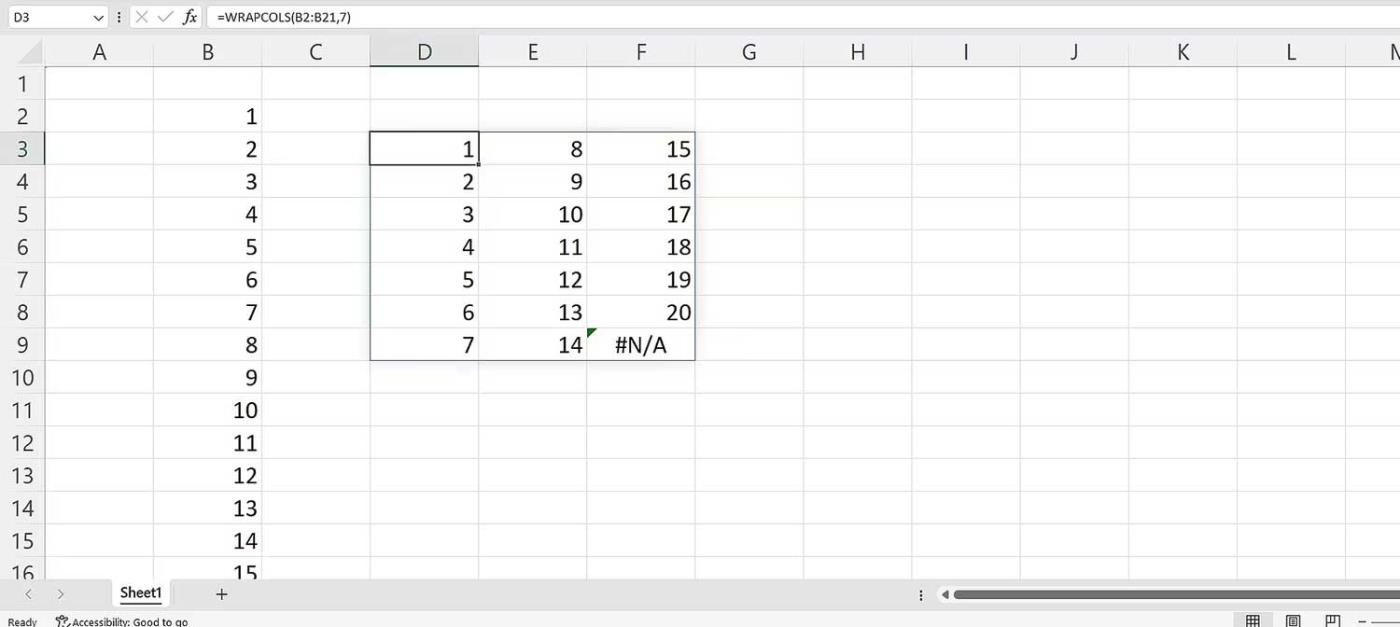
出現 #N/A 錯誤,表示已考慮來源的整個值。為了確保錯誤不再出現,請為 pad_with 參數指定一個值。去做這個:
最終的語法是:
=WRAPCOLS(B2:B21,7," ")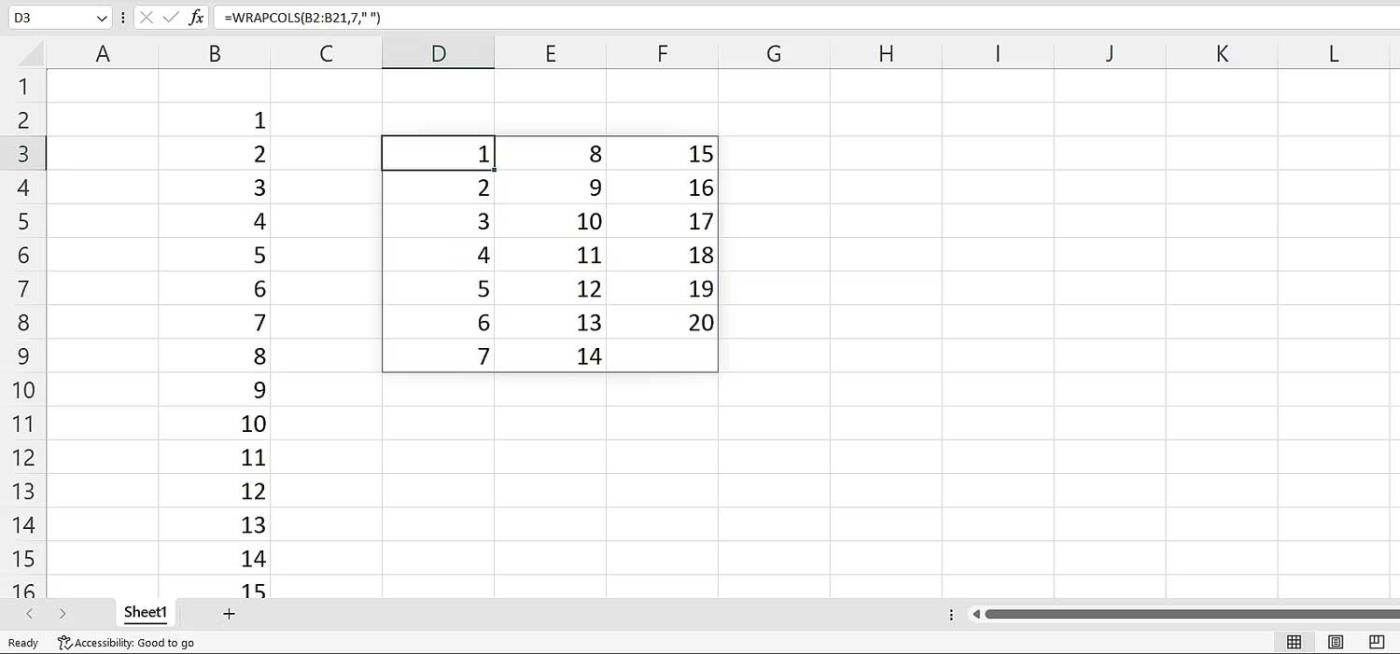
使用 WRAPCOLS 函數的範例
現在讓我們考慮這樣一種情況:您有一個日期列表,想要將其分成 4 部分。您可以使用 WRAPCOLS 函數。請如下進行:
最終的語法是:
=WRAPCOLS(C2:N2,3)即使 Excel 中的資料不一致,您仍然可以將它們包含並組織到列中。只需在每個列中選擇所需的值數量,然後按 Enter 鍵即可。
除了Excel WRAPCOLS 函數之外,您還可以使用WRAPROWS將資料分成行。
希望這篇文章對您有用!
學習如何在 Excel 中使用非常常用的 IFERROR 函數,提升您的數據處理效率。
想知道如何在 Excel 中堆疊和附加資料嗎?讓我們一起學習如何使用 Microsoft Excel 中的 VSTACK 和 HSTACK 函數!
了解 Excel 中的 SUBTOTAL 函數及其用途,讓計算更簡單有效!
MOD函數是Excel中除法求餘的函數。學習如何輕鬆使用MOD函數和QUOTIENT函數來計算餘數和整數部分,提升您的Excel技能。
Reddit 用戶 MehmetSalihKoten 在 Microsoft Excel 中創建了俄羅斯方塊的全功能版本。
要轉換 Excel 中的測量單位,我們將使用 Convert 函數。
HLOOKUP 函數是什麼?如何在Excel中使用HLOOKUP函數?讓我們來和 LuckyTemplates 一起找出答案吧!
Excel中的VALUE函數是什麼?Excel中的數值公式是什麼?讓我們透過 LuckyTemplates.com 來了解一下吧!
Excel中的EOMONTH函數用於顯示給定月份的最後一天,實作非常簡單。然後,您將根據我們輸入的數據獲得特定月份的最後一天。
想要在 Excel VBA 中自動執行重複任務嗎?因此,讓我們學習如何使用 Do-While 迴圈來實作一系列重複操作,直到滿足條件。







